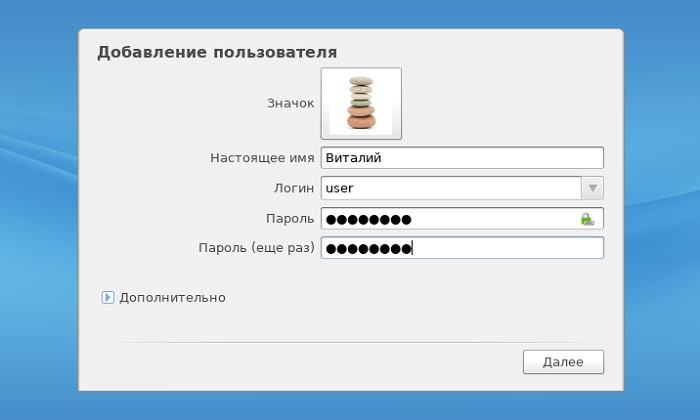Linux добавление пользователя: Создание нового пользователя linux | mClouds.ru
Создание пользователя Linux. Команды Linux.
Linux, Windows & Linux, Железо и Софт, Интернет & СетиCentos, Linux, Server, Взломали, Диагностика, Защита информации, Информационная безопасность, Удаленный доступ, Хостингadmin

1. Добавление пользователя и создание группы в Linux. Команды Linux.
Информация о пользователях и группах находится в файлах: /etc/passwd, /etc/shadow, /etc/group и /etc/gshadow. Можем посмотреть их содержимое через команды:
cat /etc/passwd cat /etc/shadow cat /etc/group cat /etc/gshadow
1.1. Добавим пользователя
ithelp21ru-user и зададим ему пароль командами:
# useradd ithelp21ru-user # passwd ithelp21ru-user Enter new UNIX password:12345678 Retype new UNIX password:12345678 passwd: password updated successfully
или
# useradd -p 123456 ithelp21ru-user
Если вы хотите поменять пароль linux пользователю под которым находитесь в консоли, достаточно ввести команду passwd в консоли и сменить пароль на новый.
Удаление пользователя происходит с помощью команды:
root@ithelp21:~# userdel ithelp21ru-user
1.2. Создание группы и добавление в нее пользователя.
Немного теории.
Есть два вида групп — первичная-основная и вторичная-дополнительная.
Первичная группа — создается, когда пользователь создается в системе и имеет такое же название как и имя пользователь. У каждого пользователя может быть только одна основная группа.
Вторичная группа — группа, к которой можно добавить до 32 пользователей.
Ключи:
-g — основная группа пользователя;
-G — список дополнительных групп;
создадим группу admins и добавим в нее нового пользователя user2:
# groupadd test-group; # useradd -G test-group ithelp21ru-user
Удаление группы:
#groupdell test-group;
2. Примеры:
2.1. Добавим нового пользователя ithelp21ru-user в основную группу test-group, отличную от имени пользователя.

# groupadd test-group # useradd -g test-group ithelp21ru-user # id ithelp21ru-user uid=1001(ithelp21ru-user) gid=1001(test) группы=1001(test-group)
2.2. Добавление пользователя в существующую группу, команда
USERMOD:
Добавляем существующего пользователя ithelp21ru-user в вторичную группу test-group:
# usermod -a -G test-group ithelp21ru-user # useradd ithelp21ru-user # id ithelp21ru-user uid=1002(ithelp21ru-user) gid=1002(ithelp21ru-user) группы=1002(ithelp) # usermod -a -G test-group ithelp21ru-user # id ithelp21ru-user uid=1002(ithelp21ru-user) gid=1002(ithelp21ru-user) группы=1002(ithelp21ru-user),1001(test-group)
2.3. Пользователю ithelp поменяем основную группу на test-group:
# usermod -g test-group ithelp21ru-user # usermod -g test-group ithelp21ru-user # id ithelp21ru-user uid=1002(ithelp21ru-user) gid=1001(test-group) группы=1001(test-group)
Как посмотреть активных пользователей в данный момент на Linux?
Команда просмотра текущих пользователей, которые вошли в систему:
users who -H
Создание пользователя sudo в Rocky Linux
15 февраля, 2023 12:16 пп
63 views
| Комментариев нет
Linux | Amber
| Комментировать запись
Команда sudo предоставляет механизм присвоения прав администратора (как правило, доступны только пользователю root) обычным пользователям. Этот гайд поможет вам создать нового пользователя sudo в Rocky Linux без необходимости изменять файл сервера /etc/sudoers.
Этот гайд поможет вам создать нового пользователя sudo в Rocky Linux без необходимости изменять файл сервера /etc/sudoers.
Примечание: если вы хотите настроить sudo для существующего пользователя Rocky Linux, перейдите к пункту 3.
1: Вход на сервер
Войдите на сервер по SSH как пользователь root:
ssh root@your_server_ip_address
Введите IP-адрес или хост вашего сервера вместо your_server_ip_address.
2: Добавление нового пользователя в систему
С помощью команды adduser добавьте нового пользователя в систему:
adduser 8host
Обязательно замените 8host на имя пользователя, которого вы хотите создать.
С помощью команды passwd обновите пароль нового пользователя:
passwd 8host
Не забудьте заменить 8host на имя пользователя, которого вы только что создали. Вам будет дважды предложено ввести новый пароль:
Changing password for user 8host. New password: Retype new password: passwd: all authentication tokens updated successfully.
3: Добавление пользователя в группу wheel
С помощью команды usermod добавьте пользователя в группу wheel:
usermod -aG wheel 8host
Опять же, не забудьте заменить 8host на имя пользователя, которому вы хотите предоставить привилегии sudo. По умолчанию в Rocky Linux все члены группы wheel имеют полный доступ к sudo.
4: Проверка доступа к sudo
Чтобы убедиться, что новые права sudo работают, сначала с помощью команды su перейдите от пользователя root к новой учетной записи:
su - 8host
Проверьте, что вы можете использовать sudo. Добавьте sudo к команде, которую вы хотите запустить с привилегиями суперпользователя:
sudo command_to_run
Например, вы можете вывести на экран содержимое каталога /root, который обычно доступен только пользователю root:
sudo ls -la /root
При первом использовании sudo в сессии вам будет предложено ввести пароль текущего пользователя:
[sudo] password for 8host:
Примечание: здесь запрашивается не пароль root, а пароль нового пользователя с привилегиями sudo.
Если ваш пользователь входит в соответствующую группу и вы правильно ввели пароль, то команда, которую вы запустили с помощью sudo, будет запущена с привилегиями root.
Подводим итоги
В этом туториале мы создали новую учетную запись пользователя и добавили ее в группу wheel, чтобы включить доступ sudo. Ознакомьтесь с настройкой сервера Rocky Linux в этом мануале.
Tags: Rocky Linux
Как создать пользователя в Linux
Быстрые ссылки
- Зачем компьютерам Linux нужны пользователи
- Как создать новых пользователей Linux
- Какой метод добавления пользователей следует использовать?
Чтобы создать нового пользователя в Linux, используйте команду useradd , указав перед именем пользователя необязательные флаги, такие как -s для назначения оболочки пользователя по умолчанию, -m для создания домашнего каталога, -G для добавления пользователя в определенную группу.
Добавление пользователей к компьютеру с Linux — это основная задача администрирования, и для этого есть несколько способов. Каждый метод создания пользователей имеет свои преимущества и недостатки, и мы познакомим вас с тремя различными методами создания пользователей.
Зачем Linux-компьютерам нужны пользователи
Персональный компьютер без пользователя на самом деле ничего не значит. Linux поддерживает несколько пользователей. Независимо от того, входят ли они в систему одновременно и совместно используют мощность компьютера, или входят в систему по отдельности, когда они имеют исключительное право на использование машины, каждому человеку нужна уникальная учетная запись пользователя.
Учетная запись пользователя инкапсулирует работу этого пользователя и обеспечивает конфиденциальность. Это также позволяет применять контроль и управление к учетной записи. Разные пользователи могут иметь разные возможности в соответствии со своими потребностями, своей ролью или функцией, изменяя атрибуты своей учетной записи пользователя, например, к каким группам они принадлежат.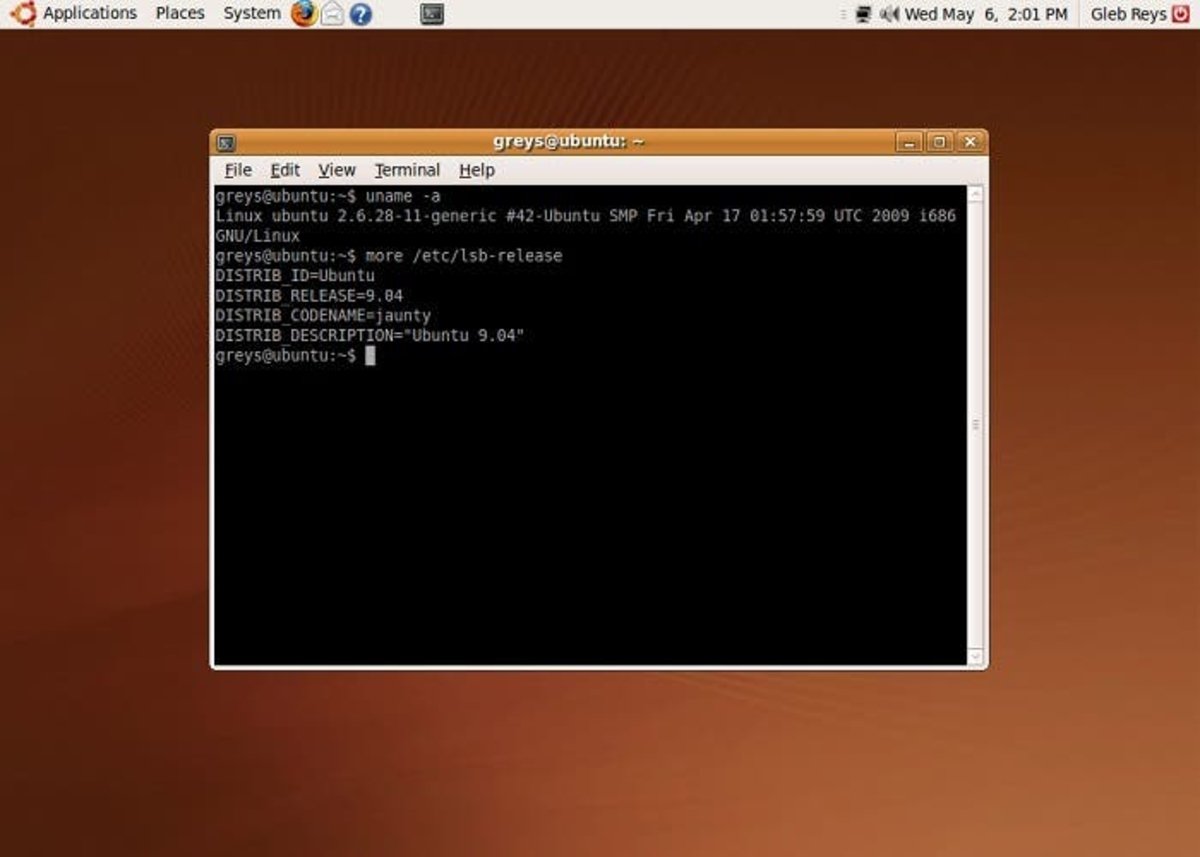
Связано: Как получить список пользователей в Linux
Независимо от того, делитесь ли вы своим компьютером с членами семьи или администрируете многопользовательскую установку для организации, создание учетных записей пользователей является фундаментальным навыком администратора.
Как создать новых пользователей Linux
Linux является Linux, и у вас есть несколько методов на выбор при создании нового пользователя. Мы познакомим вас с тремя — двумя методами командной строки (низкоуровневая команда useradd и интерактивная команда adduser ) и одним графическим методом (с настройками GNOME) — чтобы вы могли выбрать тот, который, по вашему мнению, лучше всего подходит для вас.
С командой useradd
Команда useradd — это команда самого низкого уровня, используемая для добавления пользователей. Другие команды действуют как более дружественные интерфейсы для 9.0017 useradd команда. Это добавляет удобства и упрощает процесс, но другие команды не делают ничего такого, чего нельзя было бы добиться с помощью useradd и небольшой помощи от команды passwd .
Команда useradd имеет множество опций, те из них, которые вам понадобятся для создания типичного нового пользователя, показаны ниже. Само собой разумеется, вам придется использовать sudo , чтобы добавить пользователя.
sudo useradd -s /bin/bash -m -c "Мэри Куинн" -Gsambashare maryq
Команда состоит из:
- sudo : Нам нужны права администратора, чтобы позволить новому пользователю получить доступ к компьютеру.
- useradd : Команда
useradd. - -s /bin/bash : Параметр оболочки. Это устанавливает оболочку по умолчанию для этого нового пользователя.
- -m : Опция создания домашнего каталога. Это создает каталог в каталоге «/home/» с тем же именем, что и имя новой учетной записи пользователя.
- -c «Мэри Куинн» : Полное имя нового пользователя. Это необязательно.
- -Gsambashare : Опция дополнительной группы.
 Это необязательно. Новый пользователь добавляется в группу с тем же именем, что и имя его учетной записи. Параметр
Это необязательно. Новый пользователь добавляется в группу с тем же именем, что и имя его учетной записи. Параметр -G(обратите внимание, заглавная буква «G») добавляет пользователя в дополнительные группы. Группы должны уже существовать. Мы также делаем нового пользователя членом группы «sambashare». - maryq : Имя новой учетной записи пользователя. Это должно быть уникальным. Он не может уже использоваться другим пользователем.
Это создает новую учетную запись пользователя, создает их домашний каталог и заполняет его некоторыми скрытыми файлами по умолчанию. Мы можем заглянуть в их домашний каталог следующим образом:
sudo ls -ahl /home/maryq
Наш новый пользователь не сможет войти в систему. Мы не создали для него пароль. Можно передать пароль команде useradd , используя ее параметр -p (пароль), но это считается плохой практикой. Кроме того, вы должны предоставить пароль в зашифрованном виде, так что это не так просто, как кажется.
Проще и безопаснее использовать команду passwd для установки пароля для новой учетной записи.
sudo passwd maryq
Вас попросят ввести пароль, а затем попросят ввести его еще раз для проверки. Этот пароль должен быть безопасно сообщен новому пользователю. Желательно, чтобы им предлагалось сменить пароль при входе в систему. Это означает, что они могут выбрать свой собственный пароль, и никто другой не узнает его.
sudo passwd --expire maryq
Мы можем увидеть нашу новую учетную запись пользователя и сравнить ее с существующей, просмотрев файл «/etc/passwd».
grep -E "dave|maryq" /etc/passwd
По порядку двоеточие «:» разделяет поля:
- maryq : Имя учетной записи пользователя.
- x : «x» в этом поле означает, что пароль учетной записи пользователя зашифрован и хранится в файле «/etc/shadow».
- 1001 : идентификатор учетной записи пользователя.

- 1001 : идентификатор группы по умолчанию для этой учетной записи пользователя.
- Мэри Куинн : Это поле GECOS. Он может содержать набор значений дополнительной информации, разделенных запятыми «,». Все, что мы добавили, это полное имя пользователя.
- /home/maryq : Путь к домашнему каталогу для этой учетной записи.
- /bin/bash : Путь к оболочке по умолчанию для этой учетной записи.
Когда наш новый пользователь впервые войдет в систему, он будет использовать пароль, который вы для него создали.
Поскольку мы установили для их пароля состояние «истекший срок действия», им будет предложено изменить его. Они должны повторно ввести свой существующий пароль.
Затем им будет предложено ввести новый пароль.
После того, как они введут новый пароль и нажмут «Ввод», им будет предложено ввести пароль еще раз, чтобы подтвердить его.
Наконец, они вошли в систему. С этого момента они должны использовать новый пароль для входа в систему.
С этого момента они должны использовать новый пароль для входа в систему.
Выполняется некоторая уборка и для них создаются обычные каталоги «Документы», «Загрузки» и другие в их домашнем каталоге.
Поле GECOS может содержать до пяти частей информации, разделенных запятыми. Они редко используются. Если какие-либо из них вообще заполнены, обычно это первый, который содержит реальное имя владельца этой учетной записи.
Поля:
- Реальное имя этого пользователя.
- Номер комнаты этого пользователя.
- Их рабочий телефон.
- Их домашний телефон.
- Любая другая информация.
Если бы мы хотели предоставить все это при создании учетной записи, мы могли бы сделать это так:
sudo useradd -s /bin/bash -m -c "Mary Quinn, Operations 1,555-6325,555-5412, Team Leader" -Gsambashare maryq
Мы можем использовать grep , чтобы увидеть, что эта информация была сохранена в файл «/etc/passwd».
grep maryq /etc/passwd
Если у вас нет этой информации при создании учетной записи, ее можно добавить или изменить позже с помощью команды chfn .
Эта информация используется такими командами, как палец и мизинец .
finger maryq
Связано: Как добавлять и удалять пользователей в Ubuntu
С помощью команды adduser
Команда adduser включает в себя создание учетной записи, ее домашний каталог, установку пароля и сбор информации из поля GECOS в один интерактивный сеанс.
Команда adduser уже присутствовала на наших тестовых машинах Ubuntu и Fedora, но ее нужно было установить на Manjaro. Он находится в пользовательском репозитории Arch, поэтому вам понадобится помощник AUR, например 9.0017 yay , чтобы установить его.
yay adduser
Чтобы начать процесс, используйте sudo и укажите имя добавляемой учетной записи пользователя:
sudo adduser maryq
Создана группа по умолчанию для учетной записи пользователя, добавлен с этой группой по умолчанию.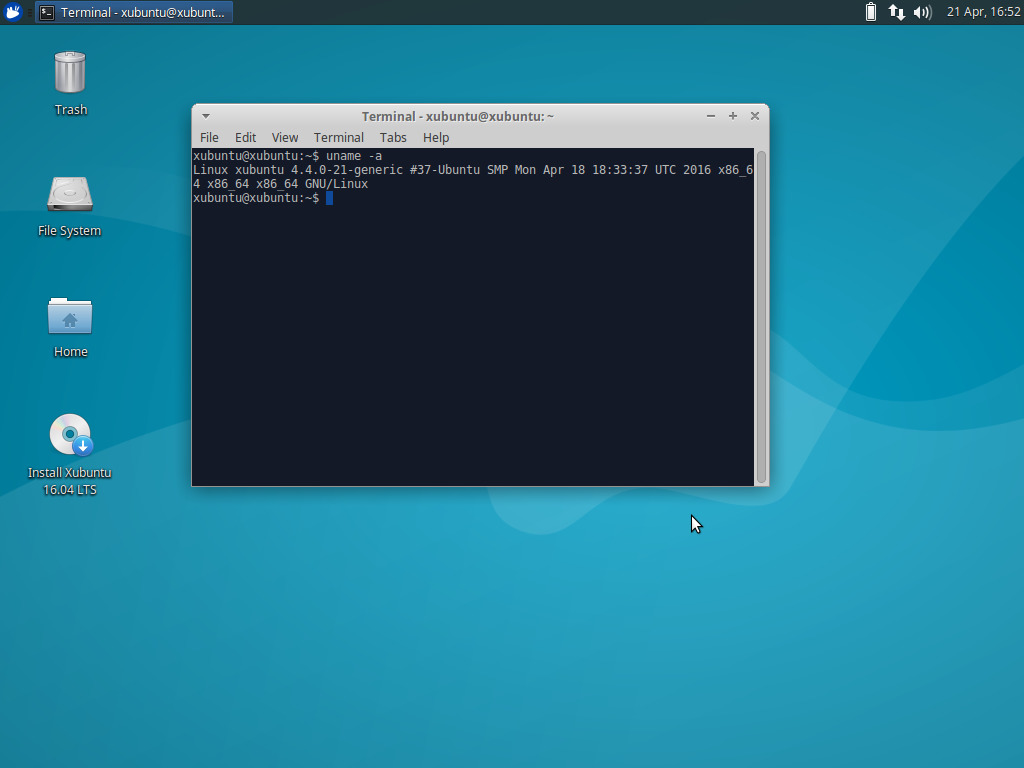 Создается домашний каталог и в него копируются скрытые файлы конфигурации.
Создается домашний каталог и в него копируются скрытые файлы конфигурации.
Вам будет предложено ввести пароль.
Когда вы вводите пароль и нажимаете «Ввод», вам будет предложено повторно ввести пароль для его подтверждения.
Вас по очереди спрашивают о каждой части информации, которая может быть введена в поле GECOS.
Либо введите некоторую информацию и нажмите «Ввод», чтобы перейти к следующему полю, либо просто нажмите «Ввод», чтобы пропустить поле.
Наконец, вас спросят, верна ли предоставленная вами информация. Нажмите клавишу «Y» и нажмите «Enter», чтобы завершить процесс.
Не забудьте установить пароль для новой учетной записи как «истекший», чтобы новый пользователь должен был изменить его при первом входе в систему.
sudo password --expire maryq
С пользовательскими настройками GNOME (параметр GUI)
Чтобы создать нового пользователя в среде рабочего стола GNOME, откройте системное меню, щелкнув правый край панели GNOME рядом с значки питания, громкости и сети.
Щелкните пункт меню «Настройки».
Откроется приложение «Настройки». Нажмите на запись «Пользователи» на боковой панели, затем нажмите кнопку «Разблокировать» на панели «Пользователи».
Вам нужно будет ввести свой пароль.
Появится зеленая кнопка «Добавить пользователя».
Нажмите эту кнопку. Появится диалоговое окно «Добавить пользователя». Он содержит форму, в которой фиксируются сведения о новом пользователе.
Заполните форму данными нового пользователя. Если вы хотите, чтобы они могли использовать sudo , нажмите кнопку «Администратор».
Вы можете либо установить их пароль сейчас, либо предоставить им возможность выбрать пароль при первом входе в систему. Если вы установите пароль, вам нужно будет не забыть открыть окно терминала и использовать passwd , чтобы установить его в состояние «срок действия истек». Это заставит их установить свой собственный пароль при первом входе в систему.
Связано: Как контролировать доступ к sudo в Linux графический интерфейс для создания нового пользователя.
Если вы нажмете переключатель «Разрешить пользователю устанавливать свой собственный пароль при следующем входе в систему», пользователю будет предложено ввести новый пароль при попытке входа в систему. Но недостатком здесь является то, что первый человек, который попытается использовать новая учетная запись может установить пароль. Таким образом, любой, кто знает, что учетная запись была создана, и кто опережает настоящего нового пользователя при попытке войти в систему, может получить учетную запись.
Ни одна из этих ситуаций не идеальна.
Нажмите зеленую кнопку «Добавить», когда вы заполните форму и сделаете свой выбор.
Мы выбрали параметр «Разрешить пользователю устанавливать собственный пароль при следующем входе в систему». Когда пользователь пытается войти в систему, ему предлагается ввести новый пароль. Но, в отличие от последовательности, которую мы видели ранее, им не предлагается ввести текущий пароль — у них его нет.
Как и следовало ожидать, они должны ввести его еще раз, чтобы проверить его.
Какой метод добавления пользователей следует использовать?
Не уверены, какой метод создания пользователей, который мы описали, лучше всего подходит вам? Что ж, команда useradd обеспечивает детальное управление, но в командной строке многое можно сделать прямо.
Команда adduser облегчает жизнь, но не позволяет ввести нового пользователя в дополнительные группы.
Метод GUI в GNOME имеет недостатки, какой бы переключатель пароля вы ни выбрали.
В большинстве неформальных или домашних ситуаций 9Команда 0017 adduser , вероятно, дает вам лучший баланс между возможностями и функциональностью. Если вам нужно добавить нового пользователя в дополнительную группу, вы можете сделать это после его создания с помощью команды usermod .
Связано: Добавление пользователя в группу (или вторую группу) в Linux
Создание пользователей и групп в Oracle Linux
Введение
В следующем учебном пособии представлены пошаговые инструкции по администрированию пользователей и групп в Oracle Linux.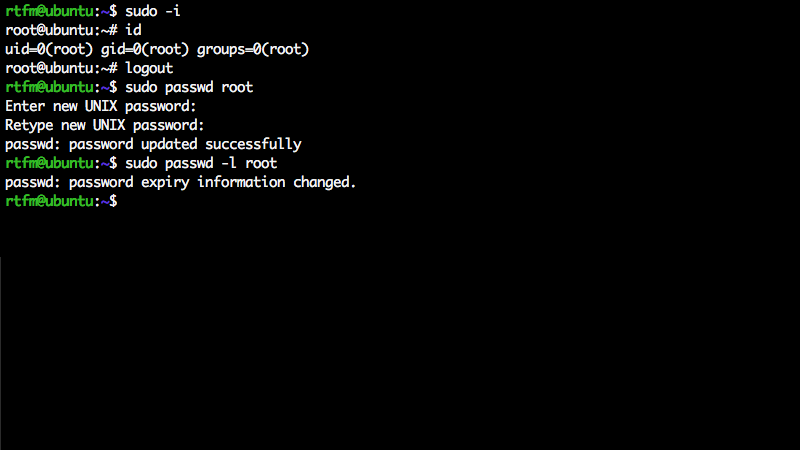 Вы будете создавать пользователей и группы, реализовывать частные группы пользователей и предоставлять пользователям повышенные привилегии.
Вы будете создавать пользователей и группы, реализовывать частные группы пользователей и предоставлять пользователям повышенные привилегии.
Цели
В этой лаборатории вы:
- Создать нового пользователя и изучить домашний каталог пользователя
- Создать новую группу и добавить пользователя в группу
- Использовать схему частной группы пользователей и реализовать доступ на запись к каталогу
- Администрирование команды
sudoдля предоставления привилегий root
Что вам нужно?
- Система с установленным Oracle Linux
Примечание: При использовании бесплатной тестовой среды см. Oracle Linux Lab Basics для подключения и других инструкций по использованию.
Администрирование учетных записей пользователей
В этом разделе вы используете утилиты командной строки для создания новой учетной записи пользователя, просмотра файлов, которые обновляются при добавлении нового пользователя, изменения учетной записи пользователя, установки пароля для нового пользователя и входа в систему в качестве нового пользователя.
Откройте терминал и подключитесь к своему экземпляру Oracle Linux.
Станьте пользователем root .
судо вс -
В качестве пользователя root добавьте пользователя с именем alice .
пользовательдобавить Алиса
Пользователь добавлен в файл
/etc/passwd.Просмотрите запись alice в файле
/etc/passwd.grep Алиса /etc/passwd
Вывод показывает:
- UID и GID нового пользователя совпадают (
1001). - Для нового пользователя создан домашний каталог (
/home/alice). - Оболочка по умолчанию для нового пользователя —
/bin/bash.
- UID и GID нового пользователя совпадают (
Просмотр домашних каталогов.

лс -л /дом
В этом примере пользователь opc уже существовал.
Для нового пользователя был создан домашний каталог, поскольку для параметра CREATE_HOME в/etc/login.defsустановлено значениеyes.Просмотрите параметр CREATE_HOME в файле
/etc/login.defs.grep CREATE_HOME /etc/login.defs
Просмотр настроек по умолчанию для нового пользователя, сохраненных в
/etc/default/useradd.кот /etc/default/useradd
Параметр SKEL имеет значение
/etc/skel.Просмотр содержимого каталога
/etc/skel.ls -la /etc/skel
Просмотр содержимого домашнего каталога alice .

ls -la /home/alice
Содержимое SKEL (
/etc/skel) копируется в домашний каталог нового пользователя.Просмотрите новую запись alice в файле
/etc/group.grep Алиса /и т.д./группа
Поскольку в Oracle Linux используется схема частной группы пользователей (UPG), при создании пользователя alice была создана новая частная группа ( alice , GID=1001 ).
Изменить информацию GECOS для пользователя alice . Посмотреть запись Алиса в
/etc/passwdдо и после изменения информации GECOS.grep Алиса /etc/passwd usermod -c "Элис Смит" Алиса grep Алиса /etc/passwd
Создайте пароль
AB*gh346для пользователя alice . Просмотрите запись alice в файле
Просмотрите запись alice в файле /etc/shadowдо и после создания пароля для alice .grep Алиса /etc/shadow пароль Алиса grep Алиса /и т.д./тень
!!вместо alice заменяется хешированным значением пароля.Выйдите из входа в систему root и войдите в систему как пользователь alice . При появлении запроса введите пароль
AB*gh346.выход су - Алиса
Убедитесь, что вы являетесь пользователем alice , а ваш текущий каталог является домашним каталогом пользователя alice .
кто pwd
Выйдите из оболочки пользователя alice и станьте пользователем root .
выход судо су -
В качестве пользователя root добавьте пользователя с именем oracle , который будет использоваться позже в этой лабораторной работе.

пользовательдобавить оракул
Создайте пароль
XY*gh579для оракула пользователь.пароль оракула
Администрирование групповых учетных записей
В этом разделе вы создаете новую групповую учетную запись и добавляете пользователя в эту новую группу.
В качестве пользователя root добавьте группу с именем staff .
группадобавить сотрудников
Группа добавлена в файл
/etc/group.Просмотр последних 10 записей в
/etc/groupфайл.хвост /etc/group
GID (
1003) для новой группы увеличивается на единицу.Добавьте пользователя alice в группу staff . Просмотрите запись группы staff в файле
/etc/group.
usermod -aG 1003 Алиса grep персонал /etc/group
Пользователь alice имеет членство во вторичной группе в штат группа.
Просмотр членства в основной группе для alice .
grep Алиса /etc/passwd
Основная группа пользователя alice по-прежнему
1001.
Внедрить частные группы пользователей
В этом разделе вы используете схему личных групп пользователей, чтобы предоставить разным пользователям доступ на запись к файлам в одном каталоге.
В качестве пользователя root создайте каталог
/staff.мкдир /персонал
Просмотр каталога
/staffи его разрешений.ls -ld /staff
Изменить владельца группы для каталога
/staffна группу staff . Параметр
Параметр -R(рекурсивный) устанавливает группу для файлов и каталогов в пределах/staff. Посмотреть/staffкаталог и его разрешения после смены владельца группы.чгрп -R штат /штат ls -ld / персонал
Владелец каталога
/staffпо-прежнему root , но теперь группа staff .Установите бит setgid в каталоге
/staff. Затем просмотрите разрешения для каталога/staff.чмод -R 2775 /штатный ls -ld / персонал
Права доступа группы к каталогу
/staffизменились.Добавьте пользователя oracle в группу staff . Просмотрите запись staff в файле
/etc/groupпосле добавления пользователя oracle .usermod -aG штатный оракул grep персонал /etc/group
Оба пользователя alice и oracle имеют членство во вторичной группе в штат группа.

Станьте пользователем oracle . Вам не будет предложено ввести пароль пользователя oracle , поскольку в настоящее время вы являетесь пользователем root . Убедитесь, что вы являетесь пользователем oracle , а ваш текущий каталог является домашним каталогом пользователя oracle .
су - оракул кто я pwd
Показать членство в группе для пользователя oracle .
группы
Пользователь oracle принадлежит к двум группам — oracle и staff .
Перейдите в каталог
/staff. Создайте новый файл в каталоге/staffс именемoracle_file. Отобразите разрешения и владельца нового файла.кд / посох коснуться oracle_file ls -l oracle_file
Разрешения на чтение/запись для штат группа.

Станьте пользователем alice . При появлении запроса введите пароль
AB*gh346. Подтвердите, что вы являетесь пользователем alice .вс - Алиса кто я
Показать членство в группе для пользователя alice .
группы
Пользователь alice принадлежит к двум группам — alice и персонал .
Перейдите в каталог
/staff. Создайте новый файл в каталоге/staffс именемalice_file. Отображение разрешений и владельцев новых файлов.кд / посох коснуться alice_file лс -л
Разрешения на чтение и запись для обоих файлов для группы staff .
Как пользователь alice , используйте сенсорный экран
oracle_file. Просмотрите файлы, чтобы убедиться, что время изменилось.
Просмотрите файлы, чтобы убедиться, что время изменилось.сенсорный oracle_file лс -л
Обновление метки времени подразумевает права на запись в файл от имени пользователя alice , даже если файл был создан пользователем oracle .
Выйдите из оболочки пользователя alice и оболочки пользователя oracle , чтобы вернуться в root оболочка пользователя. Убедитесь, что вы являетесь пользователем root .
выход Выход кто я
Вариант 1. Предоставление повышенных привилегий пользователю
В этом разделе вы предоставляете пользователю привилегии sudo , добавляя запись в файл /etc/sudoers .
Станьте пользователем alice . Вам не предлагается ввести пароль alice , потому что вы в настоящее время являетесь корень пользователь.
 Подтвердите, что вы являетесь пользователем alice .
Подтвердите, что вы являетесь пользователем alice .вс - Алиса кто я
Как пользователь alice , попытайтесь добавить newuser .
пользователядобавить нового пользователя
Пользователь alice не имеет разрешения на добавление newuser .
Вставьте команду
sudoперед предыдущей командойuseradd 9Команда 0018 для добавления newuser . При появлении запроса введите парольAB*gh346.sudo userдобавить нового пользователяО попытке выполнить эту команду администратора без надлежащей авторизации сообщается в файле/var/log/secure.Выйдите из оболочки пользователя alice , чтобы вернуться в оболочку пользователя root . Просмотр sudoers записей в
Просмотр sudoers записей в /var/log/secure 9файл 0018.выход grep sudoers /var/log/secureЗапись alice : user NOT in sudoers для попытки использования команды/sbin/useraddнаходится в файле/var/log/secure. Несколько записей показаны в примере. У вас может быть только одна запись.В качестве пользователя root отредактируйте файл/etc/sudoersс помощью командыvisudo.визуальноЭта команда открывает файл/etc/sudoersс помощью редактораvim.В файл/etc/sudoersдобавьте следующую строку, чтобы предоставить пользователю alice разрешение на выполнение команды/sbin/useradd.Алиса ВСЕ=(ВСЕ) /sbin/useraddНовая запись выделена. Сохраните изменения и выйдите из команды
Сохраните изменения и выйдите из команды visudo.Станьте пользователем alice . Попытка добавить newuser без командыsudo. Вставьте командуsudoи попытайтесь добавить newuser во второй раз. При появлении запроса введите парольAB*gh346.вс - Алиса пользовательдобавить новогопользователя sudo userдобавить нового пользователяПодтвердить добавление нового пользователя .grep новый пользователь /etc/passwd лс -л / домойНовый пользователь теперь существует. С записью alice в файле/etc/sudoersпользователь alice имеет привилегииsudoдля запуска команды/sbin/useradd.Выйдите из оболочки alice , чтобы вернуться в корневую оболочку . Используйте команду
Используйте команду visudoи удалите запись alice из файла/etc/sudoers, который вы добавили ранее в этой лабораторной работе.выход зрениеЗапись, которую нужно удалить, выделена. Удалите всю строку или, как в этом примере, вставьте символ#, чтобы закомментировать строку. Сохраните изменения и выйдите из командыvisudo.Убедитесь, что пользователь alice больше не может добавлять нового пользователя. Станьте пользователем alice . Попытайтесь добавить другого пользователя с помощью командыsudo.вс - алиса sudo userдобавить другого пользователяО попытке выполнить эту команду администратора без надлежащей авторизации сообщается в файле/var/log/secure.Выйдите из оболочки пользователя alice , чтобы вернуться в оболочку пользователя root .
Вариант 2. Предоставление повышенных привилегий пользователю
Вариант 2. Предоставление повышенных привилегий пользователю В этом разделе вы предоставляете привилегии sudo , добавляя пользователя в список колесо группа.
В качестве пользователя root просмотрите запись wheel в файле/etc/sudoers.колесо grep /etc/sudoersЗапись %wheel ALL=(ALL) ALL в файле/etc/sudoersпозволяет любому члену группы wheel выполнять любую команду, если перед ней стоитsudo.Добавить Алиса пользователя в группу колесо . Подтвердите, что пользователь alice входит в группу wheel .usermod -aG колеса Алисы grep колесо /etc/группаПользователь alice имеет членство во вторичной группе в группе wheel .
Станьте пользователем alice . Вам не будет предложено ввести пароль alice , потому что в настоящее время вы являетесь пользователем root . Подтвердите, что вы Алиса пользователь.вс - Алиса кто яВ качестве пользователя alice добавьте ThirdUser с помощью командыsudo useradd. Введите парольAB*gh346, если будет предложено.sudo userдобавить третьего пользователяПодтвердить добавление третьего пользователя . Командаlsзавершается ошибкой, пока вы не вставитеsudoи не предоставите Алиса пароль. Это подтверждает, что пользователь alice имеет привилегииsudo.grep третий пользователь /etc/passwd ls -la /домашний/третий пользователь sudo ls -la /домашний/третий пользователь
Дополнительные учебные ресурсы
Дополнительные учебные ресурсы Ознакомьтесь с другими практическими занятиями на странице docs.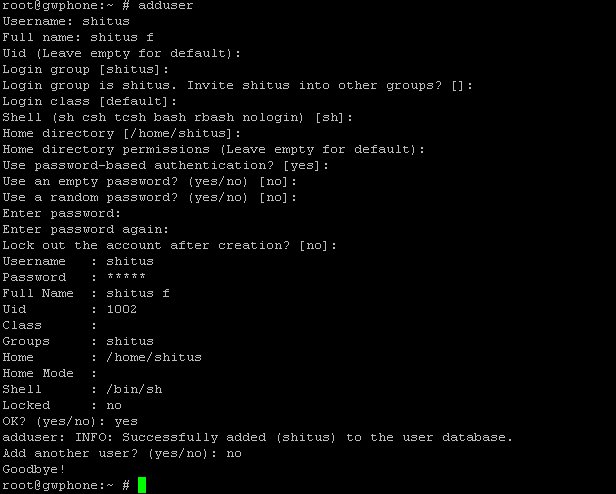
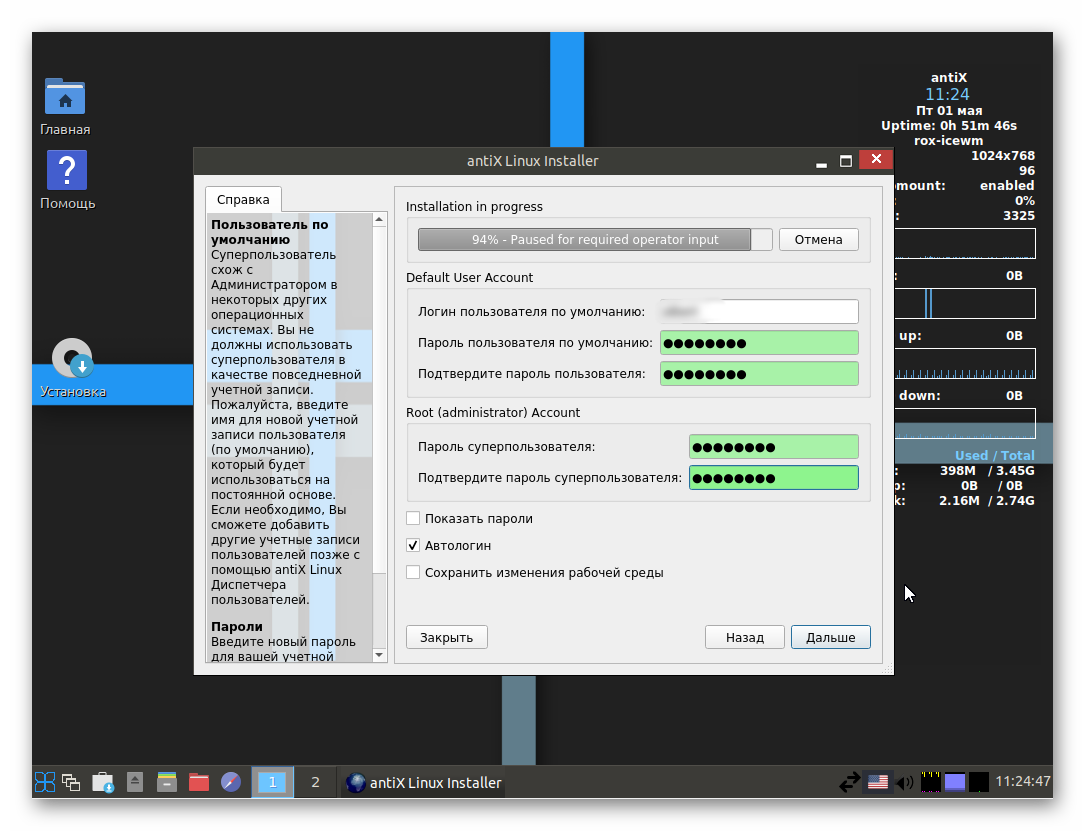
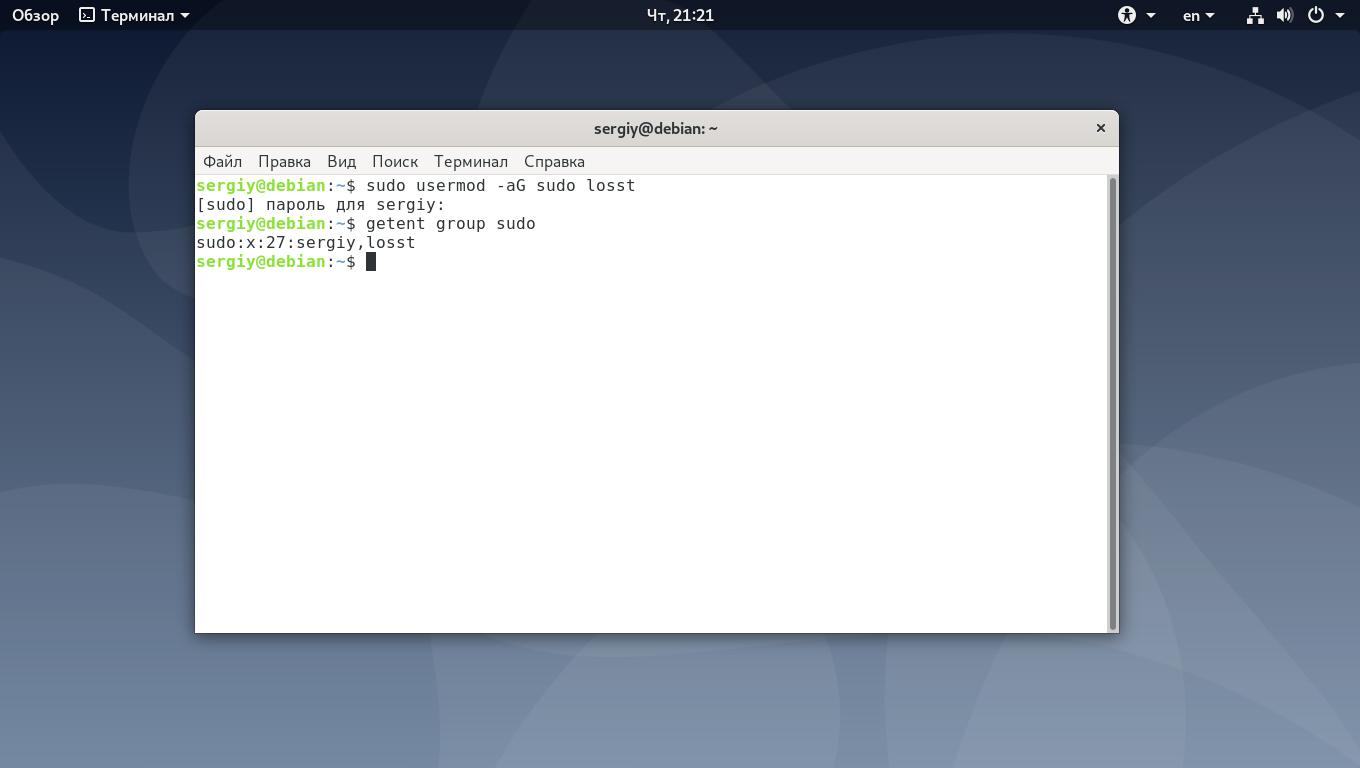 Это необязательно. Новый пользователь добавляется в группу с тем же именем, что и имя его учетной записи. Параметр
Это необязательно. Новый пользователь добавляется в группу с тем же именем, что и имя его учетной записи. Параметр 


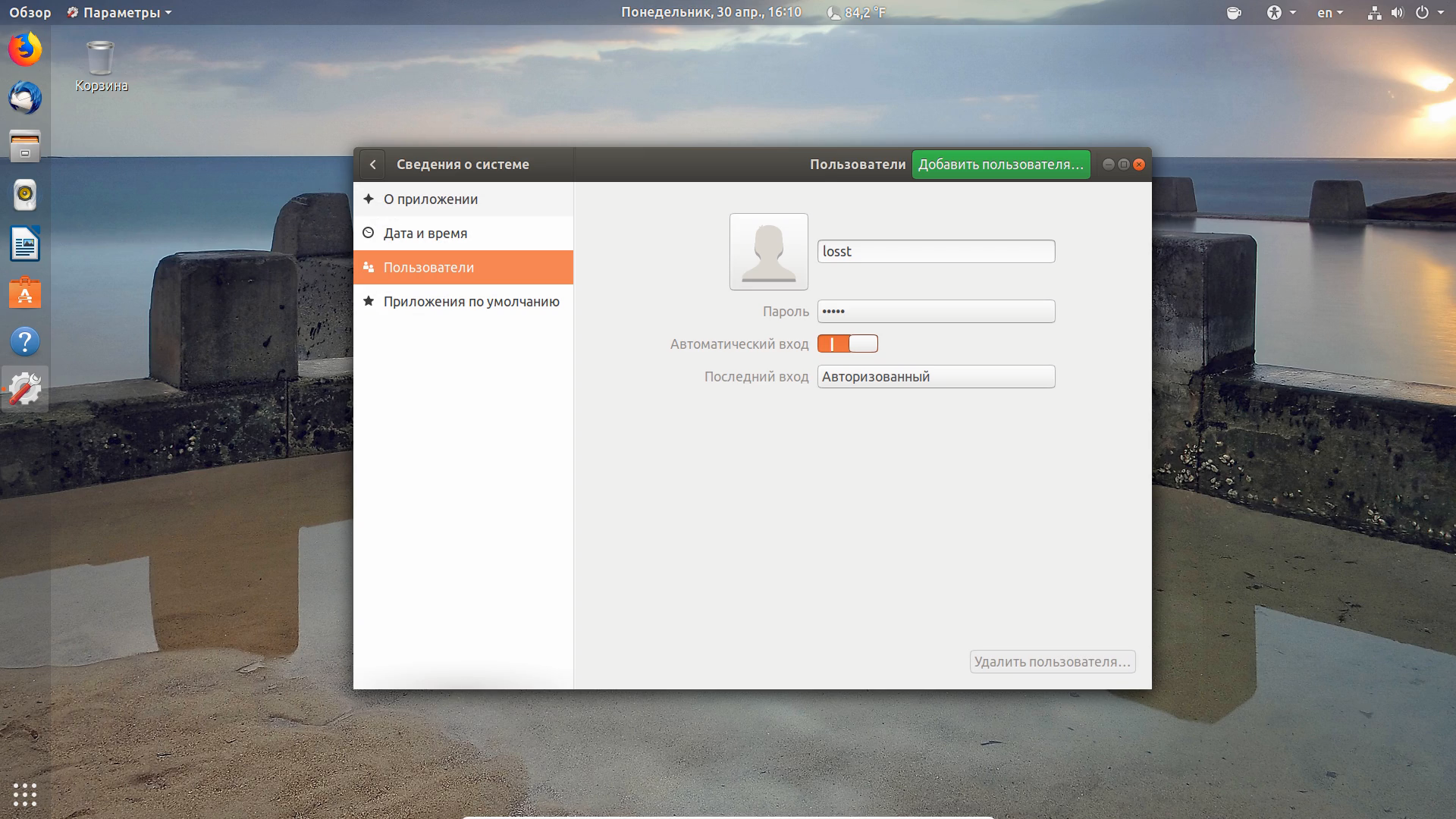 Просмотрите запись alice в файле
Просмотрите запись alice в файле 

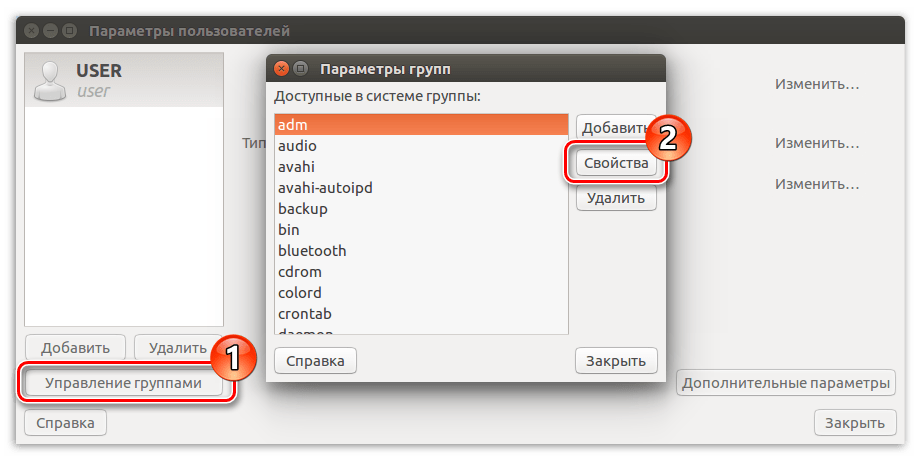 Параметр
Параметр 

 Просмотрите файлы, чтобы убедиться, что время изменилось.
Просмотрите файлы, чтобы убедиться, что время изменилось. Подтвердите, что вы являетесь пользователем alice .
Подтвердите, что вы являетесь пользователем alice . Просмотр sudoers записей в
Просмотр sudoers записей в 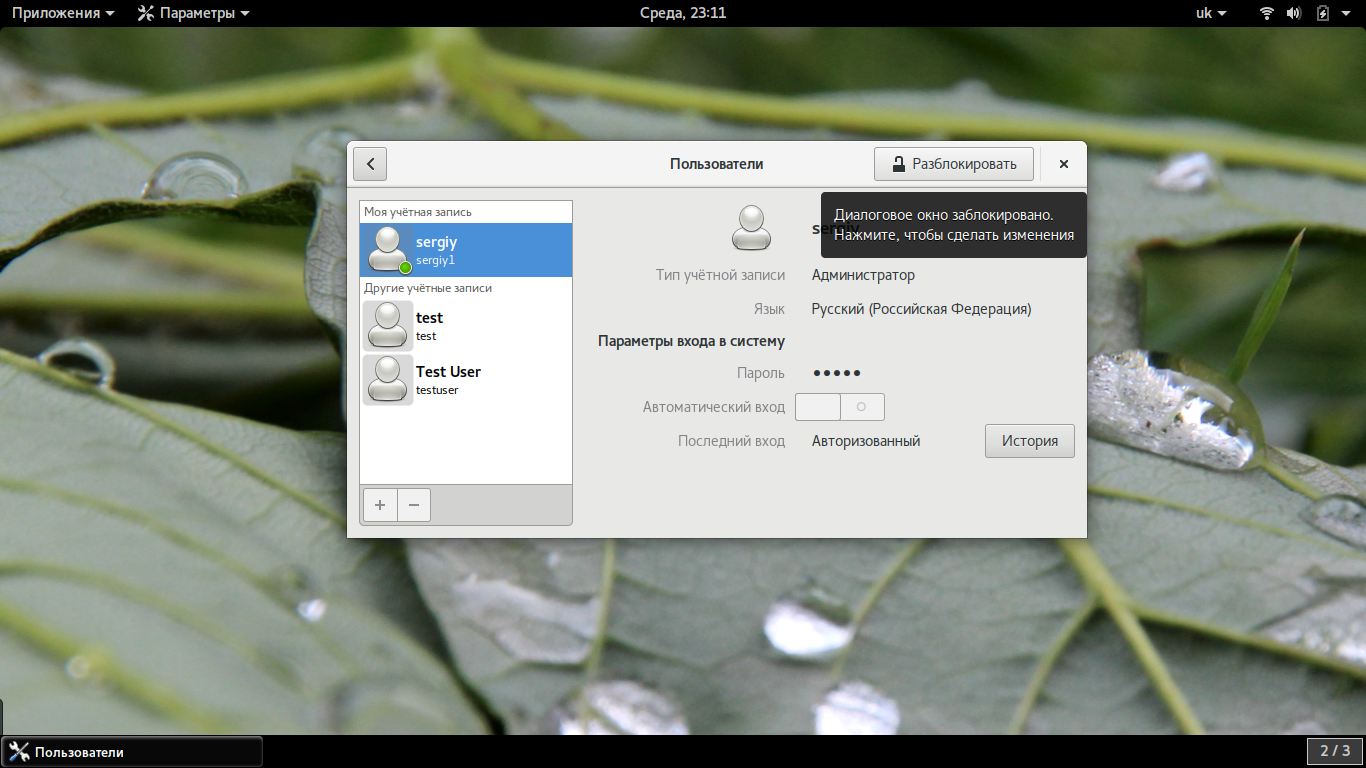 Сохраните изменения и выйдите из команды
Сохраните изменения и выйдите из команды 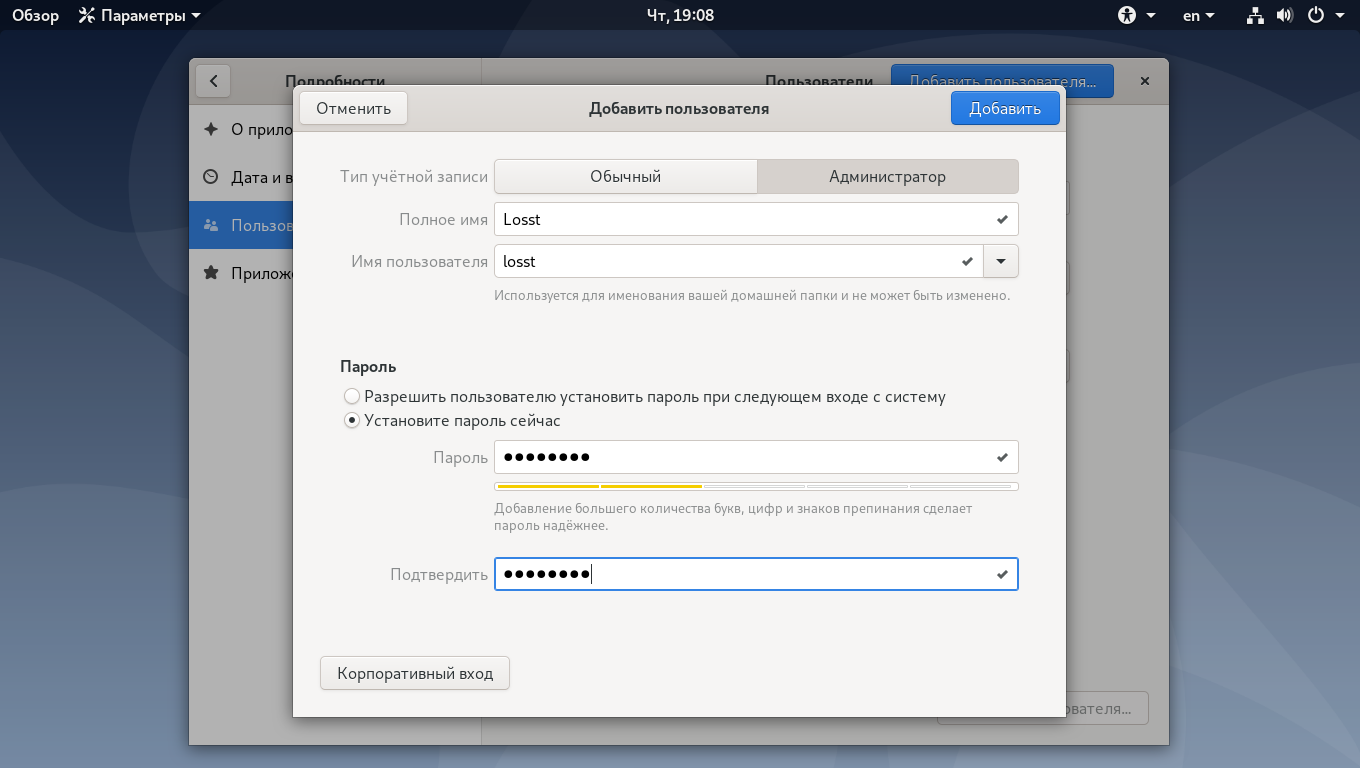 Используйте команду
Используйте команду